Microsoft Teams — это приложение для командного общения и совместной работы, которое сочетает в себе непрерывный чат на рабочем месте, видеовстречи, хранилище файлов и интеграцию приложений. Это популярный выбор среди пользователей, который доступен для ПК с Windows. Однако, как и любое другое приложение, оно не лишено ошибок. Microsoft Team Error Code 500 — печально известная ошибка, о которой в последнее время много говорят.
К счастью, от этого сообщения об ошибке легко избавиться. Вот все решения, которые вы можете попробовать решить проблему навсегда. Проверять Как исправить высокую загрузку процессора в Microsoft Teams в Windows.
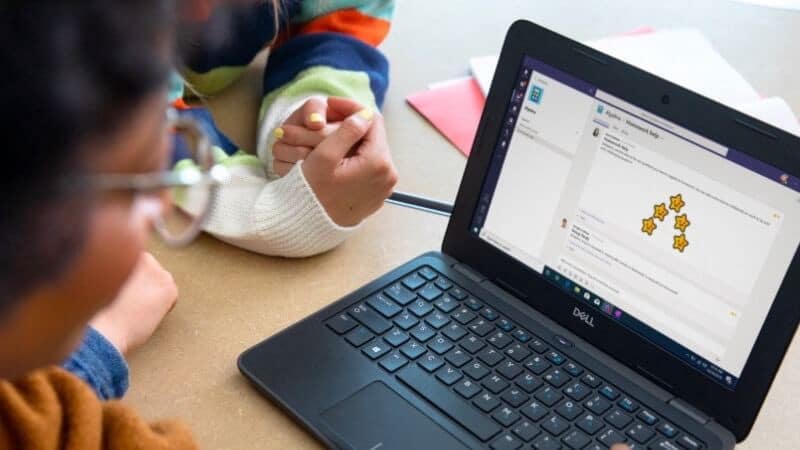
Что вызывает код ошибки 500 в Microsoft Teams?
Код ошибки 500 в Microsoft Teams в основном вызван плохим подключением к Интернету. Но есть много причин, по которым вы также можете столкнуться с этой проблемой. Давайте сначала проверим.
- Сообщение об ошибке может появиться из-за проблем с системой и приложением.
- Если вы используете Microsoft Teams без прав администратора, то, скорее всего, вы столкнетесь с этой проблемой.
- Поврежденный кеш DNS — еще одна основная причина проблемы.
Теперь, когда вы знаете обо всех причинах, которые могут быть причиной проблемы, с которой вы столкнулись, давайте рассмотрим все решения, которые вы можете попытаться решить в этой ситуации.
1. Перезапустите Microsoft Teams.
Код ошибки 500 в Microsoft Teams может быть вызван временным сбоем в приложении. В этом случае лучше всего сначала попробовать перезапустить, прежде чем переходить к дополнительным шагам.
Итак, перезапустите Microsoft Teams и проверьте, не сталкиваетесь ли вы с проблемой. Если да, то следуйте инструкции.
2. Запустите Microsoft Teams с правами администратора
Такие приложения, как Microsoft Teams, требуют повышенных прав администратора для бесперебойной работы. Если нет, вас всегда будут окружать различные жуки.
Вы можете запустить Microsoft Teams с правами администратора, выполнив следующие действия.
- Щелкните правой кнопкой мыши значок Microsoft Teams.
- выберите ئصائص из контекстного меню.
- Перейти на вкладку совместимость.
- Установите флажок рядом с Запустите эту программу от имени администратора.
- Нажмите Применить -> ОК.
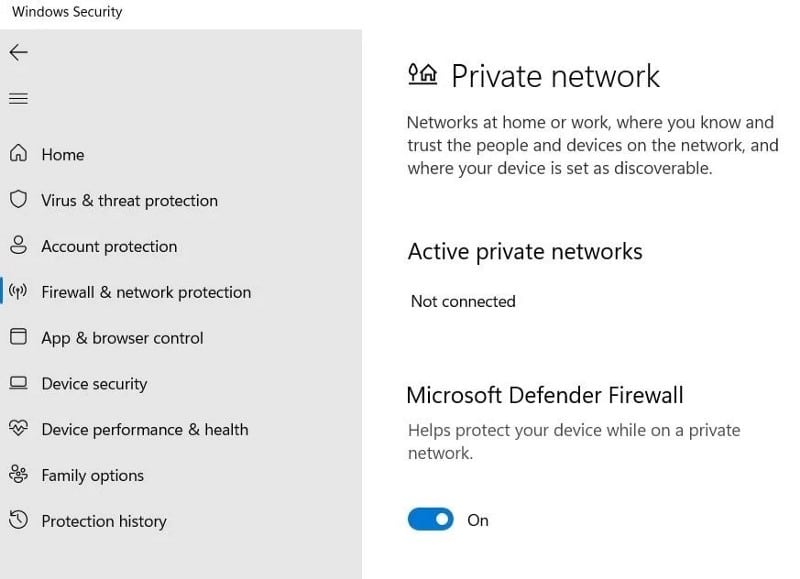
После этого перезагрузите систему и запустите Microsoft Teams. Если проблема не устранена, попробуйте следующее решение в списке.
3. Проверьте подключение к Интернету.
Одной из основных причин проблемы с кодом ошибки 500 является плохое или нестабильное соединение. Как оказалось, для работы Microsoft Teams требуется надежное подключение к Интернету. Вы можете проверить стабильность соединения, посетив любой сайт проверки скорости интернета.
Если вы заметили, что получаете относительно более низкую скорость, чем выбранный вами план, обратитесь к своему интернет-провайдеру и попросите его решить проблему. Проверять Наиболее распространенные проблемы Wi-Fi в Windows 10, вот как их исправить.
4. Временно отключите брандмауэр Защитника Windows.
Брандмауэр Защитника Windows уже давно мешает работе приложений и вызывает различные проблемы. В качестве решения вам придется временно отключить брандмауэр Защитника Windows.
Вот как это сделать.
- Откройте меню «Пуск», нажав клавишу . Выигрыш.
- Тип Безопасность Windows , И нажмите Enter.
- выберите Межсетевой экран и защита сети из правой части.
- Нажмите частная сеть.
- Отключите переключатель в брандмауэре Microsoft Defender.
Если вы используете сторонние антивирусные приложения, рассмотрите возможность их отключения. Как только это будет сделано, откройте Microsoft Teams и проверьте, сохраняется ли проблема. Если да, то следуйте инструкции.
5. Загрузите последнее обновление сетевого драйвера.
Код ошибки 500 может появиться из-за устаревшего сетевого драйвера. Как оказалось, вам нужно регулярно обновлять все, что установлено, чтобы в системе не было проблем.
Вы можете загрузить последнее обновление сетевого драйвера, выполнив следующие действия.
- Нажмите на Win + X И выберите Диспетчер устройств из списка.
- Двойной клик сетевые адаптеры И щелкните правой кнопкой мыши Установленный драйвер.
- Выберите вариант Обновление драйвера из контекстного меню.
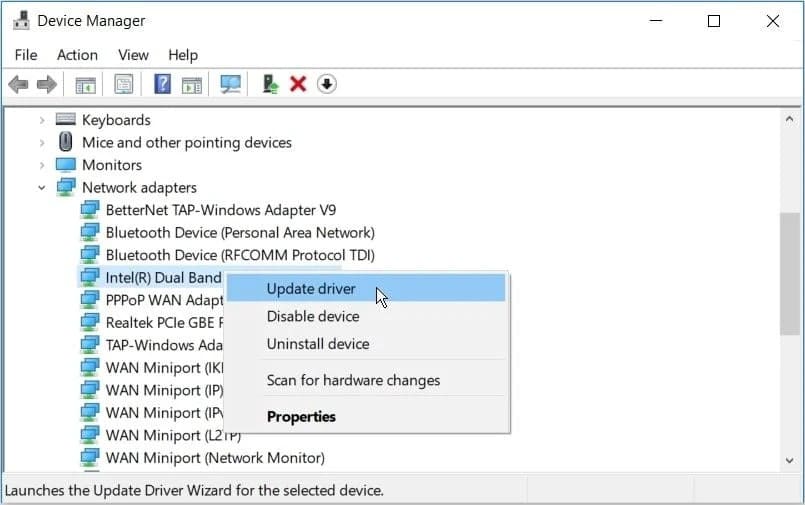
- Нажмите Автоматический поиск обновленного программного обеспечения драйвера.
Windows проверит и установит последнее обновление сетевого драйвера, доступное в системе. После завершения процесса перезагрузите устройство и проверьте наличие проблемы.
6. Очистите данные кеша Microsoft Teams.
Как и любое другое приложение, Microsoft Teams также кэширует данные. Эти данные помогают приложению работать быстрее и удобнее. Но если по какой-то причине эти данные будут повреждены, вы столкнетесь с различными проблемами, в том числе и с той, что обсуждалась здесь. Проверять Лучшие способы исправить проблемы «Звук не работает» и «Нет звука» в Microsoft Teams.
В этом случае вам придется очистить данные кеша Microsoft Teams, чтобы решить проблему. Вот как это сделать.
- Нажмите на Win + I Открыть «Настройки».
- выберите Приложения из правой панели.
- Нажмите Приложения и функции.
- Найдите Microsoft Teams и нажмите кнопку «Дополнительно» (три точки) рядом с именем.
- выберите Расширенные настройки из контекстного меню.
- Выберите вариант Сброс настроек.
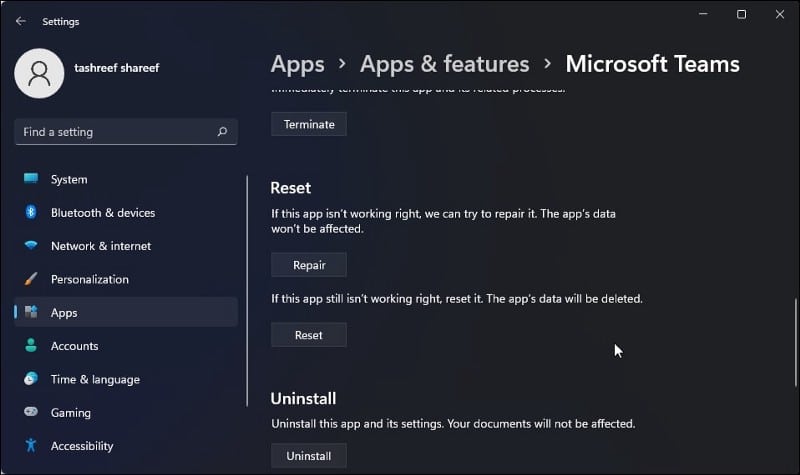
- Подтвердите свой выбор, снова нажав «Сброс» в окне подтверждения.
После завершения процесса сброса приложение вернется к заводским настройкам.
7. Очистите кеш DNS
Следующее решение в списке — очистить кеш DNS. Если проблема вызвана поврежденным кешем, то лучше всего попробовать очистить кеш DNS.
Вот шаги по очистке кеша DNS в Windows 11.
- Запустите командную строку одним из нескольких способов. Чтобы открыть командную строку в Windows 11.
- Введите следующую команду и нажмите Enter.
ipconfig /flushdns
После выполнения команды выйдите из окна и проверьте наличие проблемы.
8. Сбросить настройки сети.
Проблема может появиться из-за ваших текущих сетевых настроек. В этом случае рассмотрите возможность сброса сети, чтобы решить проблему. Вот как это сделать.
- Открыть настройки.
- выберите Сеть и Интернет из правой части.
- Перейдите в «Дополнительные настройки сети» -> «Сброс сети».
- Нажмите Сбросить сейчас рядом с Сброс сети.
- Подтвердите свой выбор, нажав «Да» в подтверждающем сообщении.
9. Переустановите Microsoft Teams
В худшем случае, если вы все еще сталкиваетесь с проблемой, вам придется переустановить Microsoft Teams. Вот как.
- Перейти к Настройки -> Приложения -> Приложения и функции.
- Нажмите кнопку «Дополнительно» (три точки) рядом с Microsoft Teams.
- Выберите вариант удалить.
- Затем откройте страницу загрузки Microsoft Teams.
- Скачайте Teams для рабочего стола.
- Установите пакет.
Проверять Лучшие способы управления своей командой в Microsoft Teams.
В Microsoft Teams устранен код ошибки 500.
Обнаружение сообщений об ошибках во время важных совещаний может полностью разрушить рабочую среду. Вы можете столкнуться с проблемой из-за поврежденного кеша, неправильных сетевых настроек или отсутствия прав администратора.
Независимо от причины, вы можете попробовать вышеуказанное решение, чтобы легко решить проблему. Теперь вы можете просмотреть Лучшие альтернативы Microsoft Teams для профессионального общения с вашей командой Если вы все еще сталкиваетесь с проблемой.







